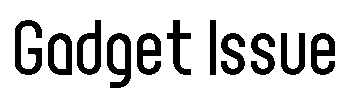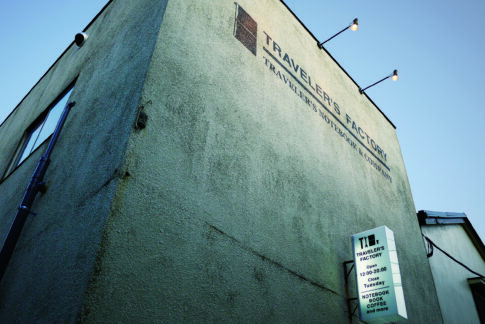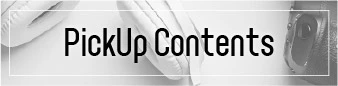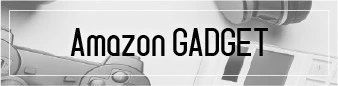みなさんこんにちわ。
現役の広告映像ディレクター・モーショングラフィッカーの有邊冬萠です。
動画編集に適した安いデスクトップPCや、ノートPCは何がある?とよく聞かれます。
私は映像制作、というよりはプライベートも含めてMac8割Windows2割の経験でしかやってないので、多くは語れません。したがってここでは私の使っているiMacとMacBookAirを例で話を進めてみたいと思います。
映像制作を始めて20年が経ちますが、SDからHDへの意向が一番パソコンスペックを求められた時代かなと。時期で言うと今から17~8年ちょっと前くらいだと思います。なのでその頃の中古のワークステーションであればHD編集はできる訳ですが、流石に状態のいいものは中々無いようにも思います。OSも古いものしか使えませんしね。
なので今回10年落ちをひとつの目安にしてみました。。
最近では4K編集の波も押し寄せ、それに対する機材もハイスペックなものが求められ、高額投資が先行して編集技術は追いかけるように磨いていくというやり方がスタンダードになってるのではないかと感じています。
しかし全ての人がその波に乗れる訳ではないのではとも思います。例えばお金のない学生さんなどで映像制作のお仕事や、Youtubeをやってみたいけど4K編集など高度な映像編集はイニシャルコストが掛かり敷居が高く感じる人もいますよね。そこでまずはフルHD(ハイビジョン)編集を軸にして、先に格安中古のコストパフォーマンスの良いパソコンを購入して腕を磨くのもありなんじゃないかと思い、今回記事にしてみました。
- HD動画編集に必要な最低限のPCスペック(デスクトップ・ノート別)
- 格安中古PCでHD編集が可能な理由(筆者の実体験に基づく検証)
- ストレージ・メモリ・GPUなどの選び方とその重要性
- おすすめの格安中古PC機種(DELL・HPのデスクトップ&ノートPC)
- 実際の動画編集パフォーマンス(iMacとMacBookAirでの動作比較)
- 中古PC購入時の注意点(OSの対応状況や編集ソフトの要件確認)
- 4K編集との違いと今後のPC更新の考え方
- 予算を抑えて動画編集を始める方法とそのメリット
結論
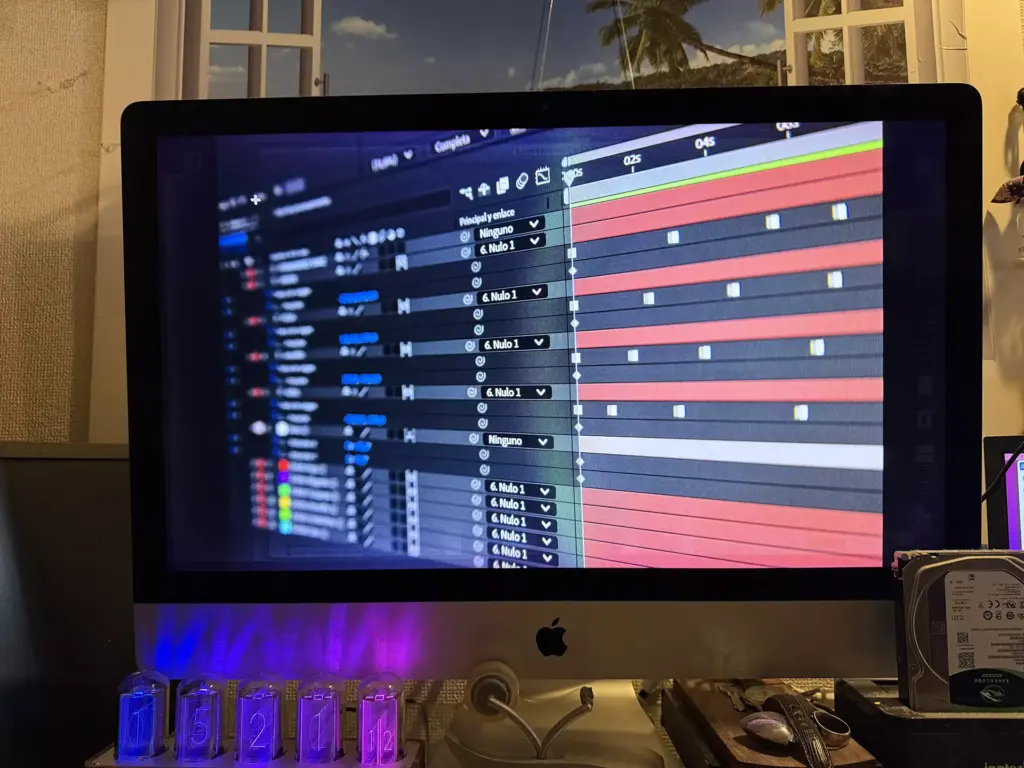
私が考えるHDの動画編集のパソコンのスペックの最低ラインは以下になります。
CPU…Intel Core i5-6500 3.3GHz(第6世代)
メモリ…8GB
内蔵HDD…2TB 7200rpm
編集HDD…2TB 7200rpm(出来ればSSDが望ましい)
グラフィックボード…AMD RADEON R9 M395 2GB(2015年)※出来れば4GB
CPU…デュアルインテルコアI7-4650U 1.7GHz(Haswell / 第4世代)
メモリ…8GB
内蔵SSD…256GB
編集HDD…2TB 7200rpm(出来ればSSDが望ましい)
グラフィックボード…Intel HD Graphics 5000 1536MB ※出来ればGPU付き
あくまで私基準ですが、格安中古パソコンでこのスペックをクリアしていればHD(デスクトップであれば4Kも)を編集できます。
↓動画編集においてSSDは大いなる武器となります。併せてどうぞ。
このスペックでHD動画編集ができる根拠

これをHD動画制作の格安中古の動画編集パソコンの最低ラインとしている理由ですが、私が現役で使っているiMacとMacbookAirのスペックがこれだからです。
・iMac 5K(Late 2015)
・MacBookAir(Mid2013)
フルHD制作において、Adobe Premiere(プレミア)はもちろん、Adobe AfterEffects(アフターエフェクツ)もこれで動かしています。3Dレイヤーゴリゴリで重ねてますが、AfterEffects(アフターエフェクツ)はかなり凝ったCGでも1/2画質であればRAMプレビューでそれなりに動きますし、Premiere(プレミア)もカラコレを入れなければMercury Playback Engine(マーキュリープレイバックエンジン)の力で多少レイヤーを重ねてもリアルタイムプレビューが可能です。(デスクトップパソコンのお話)
また経験上、デスクトップのこのスペックであれば、4KでもAfterEffectsを動かすことも可能です。(決して軽いとは言えませんが。)例えば4KLOGは厳しいですが、Apple ProRes 422などのデコード負荷が軽いコーデックに変換してしまえば、AfterEffectsでのちょっとしたCG作りや合成作業ができます。
Premiereでのカット編集などがメインなどであれば、4KLOGデータであったとしても、GPUのパワーで意外とプレビューもできちゃいます。(長尺になってレイヤーが増えたりPinPが重なると重たいですが…)
LUTを当てたりカラコレしても、レイヤーを重ねない軽い編集なら、4Kのフル画質で少しカクつきますが再生が可能です。編集の軽さを求めるのであれば、こちらもApple ProRes 422に変換してしまうのも手です。
Apple ProRes 422に関してですが、LOGのダイナミックレンジという点では同コーデックに変換するとある程度LOGのメリットは失われてしまうのですが、それでも色情報が4:2:2あるので、カラコレもある程度品質は担保されていますので、私は凝った編集モノの案件ですとこのコーデックを良く使います。
そしてDaVinci Resolveですが、このソフトはGPUにかなり依存していますので、GPUが2GBだとちょっと足を引っ張ると思います。なのでカラーグレーディングをゴリゴリ行う方などはGPUは4GBあったほうが良いかなと。
GPUなしのノートPCでDaVinci Resolveをやるのはちょっと苦痛だと思います。
あとGPUが2GBの場合、編集ソフトの要件を満たしているかどうか怪しくなってきました。パソコンを買う前に、お使いになる編集ソフトが2GBで対応しているかどうか調べたほうが良いでしょう。GPU付きのものを買って、編集ソフトで足切り食らったら宝の持ち腐れですものね。
そして、これくらいの世代のPCであれば大体インターフェースはUSB3.0なので、SATA2.0より速いんですね。従って外付け編集用のストレージはSSDが望ましいです。HDDでも編集が出来ますが、SSDの方がやはり快適です。
\筆者おすすめのSSD/
しかし世代的には10〜12年以上前のスペックのPCになるんですよね。
私はこのスペックで映像制作のお仕事を今もバンバンこなしていますのでこのスペックをひとつの基準としました。
閑話休題
近年、動画編集 の世界では、GPUの重要性が高まっています。Mercury Playback Engineの登場により、動画編集 PC の性能向上に大きな影響を与えました。しかし、最新の格安 PCでは、CPUの性能が飛躍的に向上しており、GPUの必要性が低下しつつあります。例えば、Apple M シリーズCPUやAMD Ryzen シリーズCPU、Intel Core i9を搭載した動画編集 向けPCは、GPUなしでも優れたパフォーマンスを発揮します。
この記事の目的を考慮すると、M1 Mac mini等が一つの最適な選択肢かもしれません。中古で5万円以下で入手可能な格安 PCながら、動画編集 に十分な性能を持っています。
しかし、Apple Silicon搭載機が好みでない場合は、他の選択肢も検討する価値があります。例えば、Intel Core iシリーズやAMD Ryzenシリーズを搭載した動画編集 PC も、格安 で入手可能です。これらのCPUは、動画編集 ソフトウェアとの相性も良く、安定した性能を発揮します。
動画編集パソコンを組むための事前知識
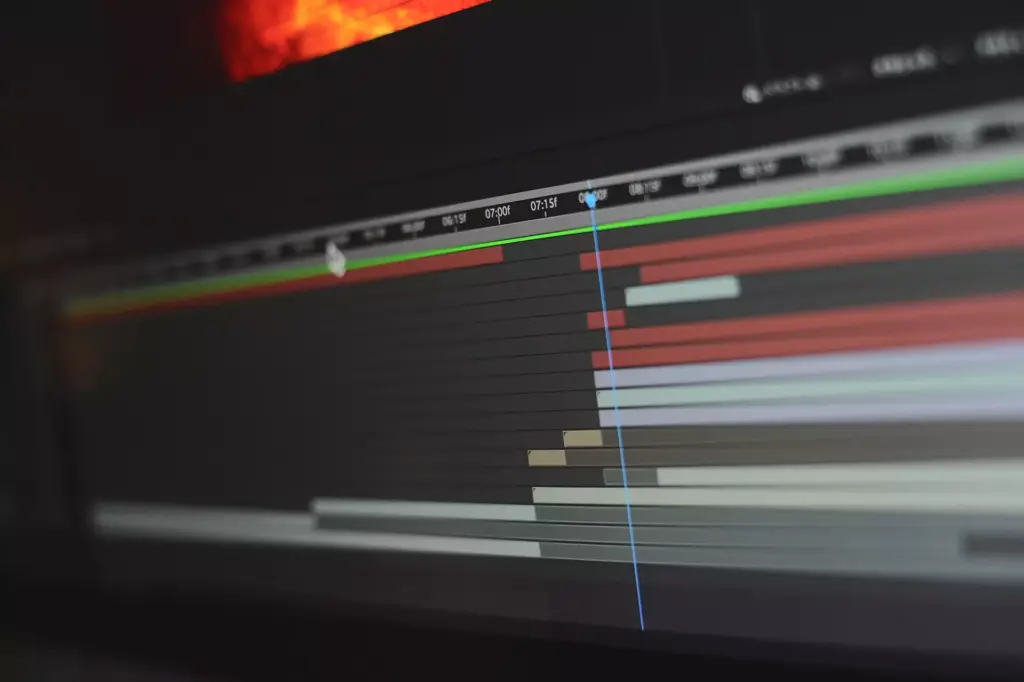
格安 な動画編集 PC を選ぶ際は、CPUだけでなく、メモリやストレージにも注目しましょう。8GB以上のRAMと、できればSSDを搭載したモデルを選ぶことで、快適な動画編集 環境を構築できます。また、格安 PCでも、外付けGPUを追加することで、さらなる性能向上が可能です。
動画編集パソコンの内蔵ストレージは出来ればSSDを買う
動画編集に特化したPCを構築する際には、いくつかの重要な要素を考慮する必要があります。特に、ストレージ、メモリ、そしてOSの選択は、編集作業の効率と快適さに大きく影響します。
まず、ストレージに関しては、可能な限りSSDを内蔵ストレージとして選択することをおすすめします。動画編集PCでは、高速なデータアクセスが不可欠であり、SSDはHDDと比較して格段に優れたパフォーマンスを発揮します。ただし、大容量の動画ファイルを扱う場合は、外付けの1TBクラスのSSDを併用するのが効果的です。
動画編集パソコンのメモリはHDなら8GBでも充分
動画編集PCにおいて、8GBのメモリは十分な容量だと考えています。一般的に16GBから32GBが推奨されますが、実際にはそこまでの容量がなくてもフルHDの動画編集は可能です。私自身、8GBのメモリで動画編集PCを使用していますが、HDモーショングラフィックスをAfterEffectsで作業しながら、同時に他のドキュメントを開いてマルチタスクをしても、フリーズすることはありません。もちろんPhotoshopやAfter Effectsなどを開きっぱなしにしておけばすぐに8GBの容量は使い尽くしてしまいますので、こまめなアプリの開けしめの管理は必要です。
そして、4K素材をAfterEffectsで扱う場合、RAMプレビューは数秒程度しか生成できないため、快適にプレビューするには16GB以上が必要になるでしょう。
格安の動画編集PCを探している方にとって、8GBのメモリは最低限ではありますが、選択肢としては上記の管理ができるのであればアリです。新しいPCを購入する際、GPUやCPUに注目が集まりがちですが、メモリも重要な要素です。特に予算が限られている場合、8GB以上のメモリを搭載した動画編集PCを選ぶことで、コストを抑えながらも十分な性能を得ることができます。
最後に、動画編集PCのメモリ選びにおいては、使用するソフトウェアの要件も確認することをおすすめします。Adobe PremiereやAfterEffectsなどの主要な編集ソフトは、8GBのメモリでも問題なく動作します。ただし、より複雑な作業や高解像度の素材を扱う場合は、16GBなどの将来的なアップグレードの余地を残しておくことも検討しましょう。
しかしSD編集時代はメモリ512MBとかでやっていたので、時代の流れは早いなと感じます。
OS問題は頭に入れておくこと
動画編集PCを格安で始めたい人にとって、前述の最低スペックは参考になるでしょう。しかし、CPUが古すぎるとOSの互換性に問題が生じる可能性があるため、注意が必要です。
Adobe Creative Cloud 2025は現時点でこれらのスペックで動作しますが、今後の対応は不透明です。ただし、古いOSと古いバージョンのAdobeソフトウェアで問題なければ、通常の動画編集は可能です。
デュアルインテルコアI7-4650U(Haswell / 第4世代)で
Windows10(11は非公式の裏技で対応)
Macは macOS Big Sur(2020)
Intel Core i5-6500(第6世代)では
Windows10(11は非公式の裏技で対応)
Macは macOS Monterey(2021)
までがアップデートの限界になります。
なのでその辺りの事情も飲み込んだうえで中古PCを漁ってみるのも良いかと思います。
多分、上記のスペックくらいならアキバに行けばすぐ見つかると思います。
動画編集PCを選ぶ際は、OSの互換性だけでなく、編集ソフトウェアの要件も確認しましょう。格安PCでも、適切なスペックがあれば快適な動画編集が可能です。最新のCPUやGPUでなくても、HD動画編集には十分な性能を発揮できます。
また、格安PCを選ぶ際は、将来的なアップグレードの可能性も考慮すると良いでしょう。メモリやストレージの増設が可能なモデルを選べば、長期的に使用できる動画編集PCとなります。
結論として、OSの互換性を確認しつつ、適切なスペックの格安PCを選ぶことで、コストを抑えながら快適な動画編集環境を構築できます。初心者でも安心して動画編集を始められる、格安かつ高性能なPCを見つけることが可能です。
それを踏まえて動画編集パソコンはどんな格安中古機種がある?

基本中古になりますが、AfterEffectsやPremiereを動かす目的であれば以下が適しています。
特にGPU周りが安定した格安で買える動画編集用のパソコンを選んでみました。デスクトップは比較的やすいのですが、ノートパソコンはスペックの割には少しお高くなります。
デスクトップ:DELL Precision Workstation
Intel Xeon E3-1270 v5(4コア8スレッド)搭載でクリエイティブ作業向けです。
GPUはNVIDIA Quadro K2200(4GB)により、快適な動画編集が見込めます。
また拡張性が高さが売りでメモリ増設(最大64GB)やSSD追加が可能で、カスタマイズしやすいようです。
49,800円
デスクトップ:HP Z240 Workstation SFF 第6世代 Xeon E3
HP Z240 SFFは省スペースながら拡張性があり、オフィスやクリエイティブ用途に対応。
また、Xeon E3-1225 v5 + 16GBメモリ搭載で安定した動作が可能。
SSD + HDDのデュアルストレージで高速起動、500GB HDDで大容量データ保存が可能。
GPUは2GBですがHDの動画編集なら快適に行えます。
27,800円
ノートPC:デル Latitude 5401
第9世代Core i5-9400H(4コア8スレッド)+GeForce MX150(2GB)搭載で、HD動画編集に最適。また14.3インチ フルHDディスプレイ&M.2 SSD(256GB or 512GB)で、高速動作&持ち運びに適した設計。NVIDIA GeForce MX150(2GB)搭載でカット編集も快適。
48,999円
ノートPC:HP EliteBook 830 G5
GPUは積んでいないので他に比べると見劣りしがちですが、PremireのHDのカット編集やAfterEffectsの軽作業なら問題ないかと思います。少なくとも私のMacbookAirよりは高性能ですね。
35,413円
これらの動画編集PCは、先に提示したスペックを上回る性能を持ちながら、格安で購入できる点が魅力です。動画編集初心者や、YouTubeでの動画制作を始めたい方にとって、入門用の格安PCとして十分な性能を備えています。
また、これらの中古PCは、AfterEffectsやPremiereといった動画編集ソフトウェアを快適に動作させることができ、HD品質の動画編集作業に適しています。4K編集や高度なカラーグレーディングには多少の制限がありますが、HD動画編集の範囲内であれば十分な性能を発揮します。
格安な中古動画編集PCを選ぶ際は、OSの互換性や将来的なソフトウェアのアップデートにも注意が必要です。しかし、これらのモデルを使用すれば、動画編集の世界に低コストで足を踏み入れることができ、動画編集スキルを磨くための十分な環境を整えることができるかなと。
なんだかんだで私の提示したパソコンのスペックより高性能になりましたね。
しかしこの値段でこの性能であれば要件は充分に満たしていますので、気になるのであれば買っても良いんじゃないかと思います。格安なれど動画編集の敷居は高くないことが実感できると思います。
実際の動画編集のパフォーマンス
私が所有するiMacとMacbookAirでAfterEffectsのレンダリング速度と、Premiereでどこまで負荷をかけられるか比較してみました。
iMacの処理速度
まずはiMacのAfterEffectsでのレンダリング速度です。
こんな感じのアタック動画のHDのモーショングラフィックスCGで、尺は20秒くらい。
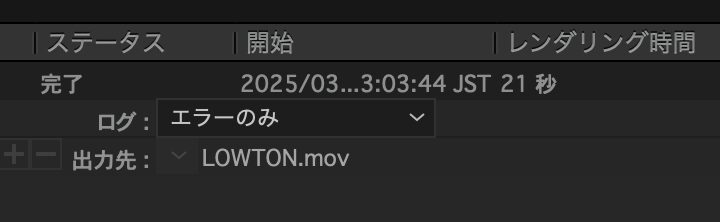
結果、レンダリングに掛かった秒数は21秒。
これくらいなら速い部類かなと思います。
昔の編集機はこれくらいのモーショングラフィックスで15分くらいレンダリングに掛かっていた事を思うといい時代になったなぁと思います。本当にパソコンスペックで貧乏になることがなくなりました。
ちなみに4K素材だと1/2画質でこれくらいのRAMプレビューの速度です。複雑でレイヤーをガンガン重ねるような4Kモーショングラフィックスだとちょっと厳しいかなとは思いますが、企業VP等で演出用のCG素材を作る程度であれば大丈夫かと思います。
MavbookAirの処理速度

次にMacbookAirを見てみましょう。
GPUがないので編集では苦戦すると思いますが、AfterEffectsだとシステム周りの素性の良さが勝負なのでどこまで検討するか。AEPファイルはiMacの時と同じものを使います。
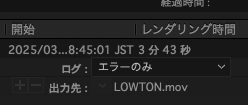
結果は3分43秒でした。
書き出し結果はiMacに比べて結構な差が出ました。
しかしMacbookAirでAfterEffectsは非現実かというとそんな事はないです。
レイヤーをガンガン重ねてモーショングラフィックCGは難しいかも知れませんが、Youtube番組などでPremierだと作るのが難しい素材を作るくらいであれば、ストレスなくCG素材を作れます。
まとめ:再度結論
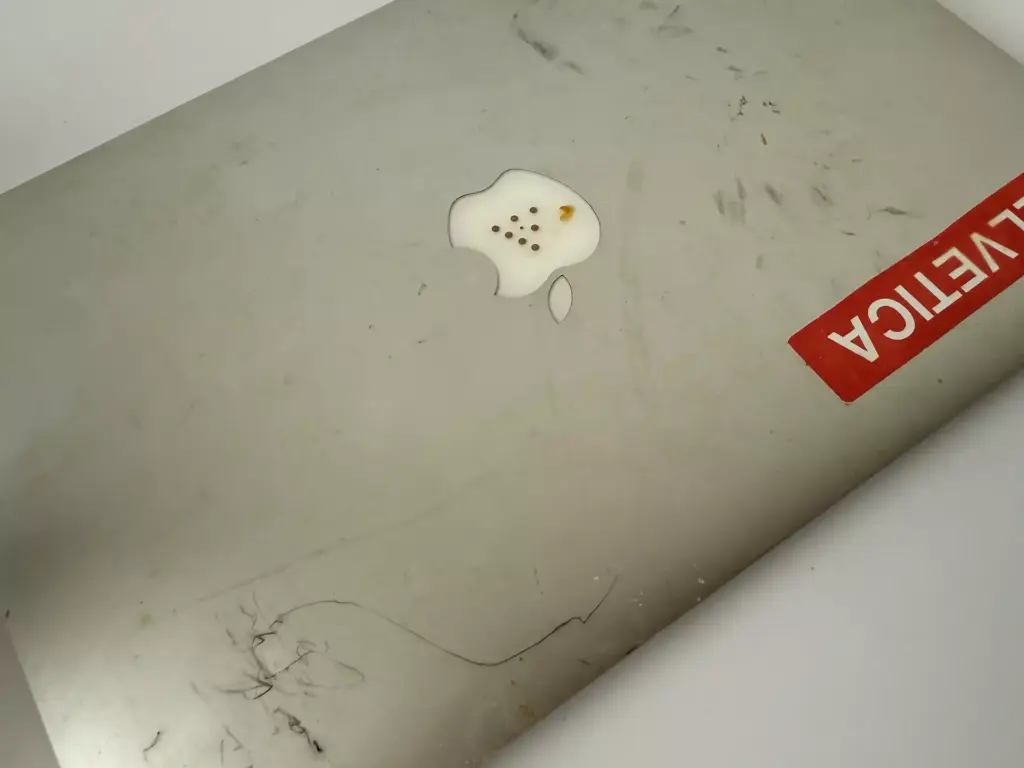
以下に再度、映像制作歴20年の私が考えるHD編集の最低ラインの動画編集のパソコンスペックは以下になります。
CPU…Intel Core i5-6500 3.3GHz(第6世代)
メモリ…8GB
内蔵HDD…500GB 7200rpm
編集HDD…2TB 7200rpm(出来ればSSDが望ましい)
グラフィックボード…AMD RADEON R9 M395 2GB(2015年)※出来れば4GB
CPU…デュアルインテルコアI7-4650U 1.7GHz(Haswell / 第4世代)
メモリ…8GB
内蔵SSD…256GB
編集HDD…2TB 7200rpm(出来ればSSDが望ましい)
グラフィックボード…Intel HD Graphics 5000 1536MB ※出来ればGPU付き
私の所見から言わせていただくと、格安で手に入る範囲でこれを上回るスペックを満たしていればあと5年〜くらいは頑張れるんじゃないかと思います。
DaVinci Resolveや4KでAfterEffectsを快適に行いたい! という要望であれば不満は残るかもしれませんが、HDクラスであれば快適にAfterEffectss、Premiereともに快適な作業ができるはずです。
私はスマホさえ最新版であれば時代に取り残される事もないと思っているので、いつまで経ってもMacの機材更新は後回しです。でも今の御時世プラグインも代表的なものはサブスクになり、しかもそれがえらい高いのでPCの更新をいつにするか迷います。
新しいPCにすると、古いバージョンのソフトは使えなくなるわけなので…
判断が難しいですよね。
そんなこんなで映像制作でお仕事を始める方、動画編集でYoutubeデビューを果たす方、この記事が一つの指針になれば幸いです。格安中古で始める!HD動画編集用のパソコン選びのお話でした。